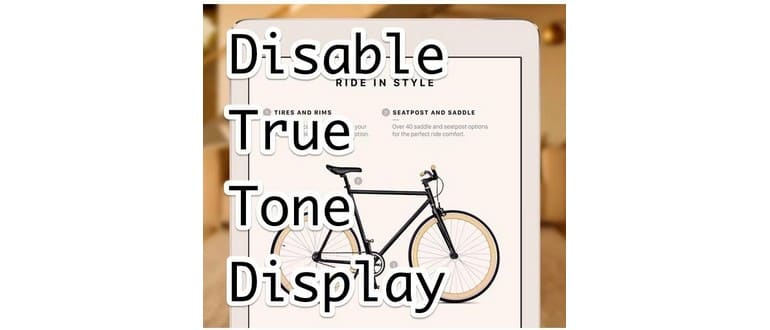Il display del nuovo iPad Pro è dotato di una funzionalità chiamata True Tone, che sfrutta i sensori di luce ambientale per modificare automaticamente la tonalità e l’intensità dello schermo in base all’illuminazione circostante. In pratica, questo significa che il display può passare da toni più freschi a quelli più caldi, adattandosi alle condizioni di luce dell’ambiente. È un po’ come avere una versione avanzata di Flux per Mac o Night Shift per iPhone, ed è una funzione davvero utile per chi utilizza l’iPad Pro in diverse condizioni di illuminazione. Anche se al momento è disponibile solo sull’ultimo iPad Pro, ci aspettiamo che venga adottata anche nei futuri iPhone e Mac.
Tuttavia, c’è un piccolo inconveniente: se stai lavorando su progetti che richiedono una precisione cromatica, come nel caso di designer e artisti, il cambiamento di tonalità del display potrebbe risultare problematico. Pertanto, chi lavora con i colori potrebbe voler disattivare o attivare il True Tone a seconda delle necessità.
Disabilita o attiva il True Tone Display su iPad Pro
La funzione True Tone è abilitata di default sul tuo iPad Pro. Ecco come puoi attivarla o disattivarla in modo semplice:
- Apri l’app «Impostazioni» sul tuo iPad e vai su «Visualizza e luminosità».
- Sotto «Luminosità», trova «True Tone» e attiva o disattiva l’interruttore a tuo piacimento.
- Esci dalle Impostazioni.
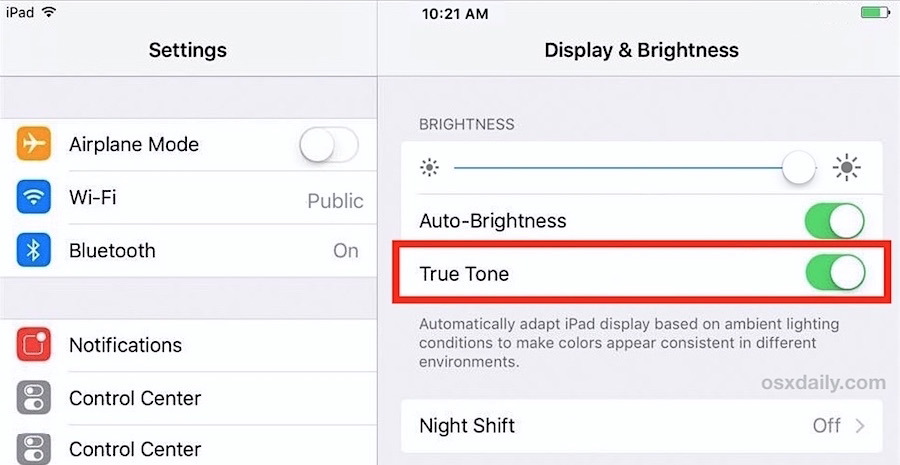
Quando il True Tone è attivo e lo disattivi o attivi, l’effetto è immediato: noterai che i colori dello schermo passano rapidamente a toni più caldi o più freddi. È un cambiamento che salta subito all’occhio.
La GIF qui sotto mostra il True Tone in azione, evidenziando come i colori sul display di un iPad Pro si adattino a diverse condizioni di illuminazione, come dimostrato in un video promozionale di Apple:
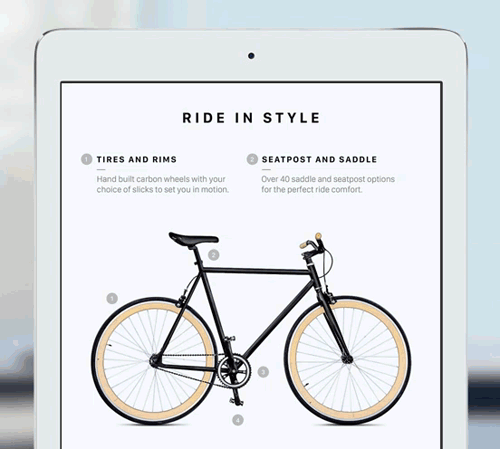
Per la maggior parte degli utenti, è consigliabile mantenere attivo il display True Tone. È l’impostazione predefinita per un motivo: migliora notevolmente l’esperienza di lettura e ci sono studi che evidenziano gli effetti negativi della luce blu. Tuttavia, per artisti e designer che lavorano con i colori, avere la possibilità di attivare e disattivare il True Tone a seconda delle esigenze è prezioso.
True Tone è una funzionalità fantastica e attualmente disponibile sui modelli di iPad Pro da 9,7″ e 12″. Non sarebbe sorprendente vederla arrivare anche su iPhone Plus e, chissà, forse in futuro anche sui MacBook Pro. Nel frattempo, gli utenti di iPad e iPhone possono attivare Night Shift in iOS per una simile esperienza di modifica dei colori, rendendo lo schermo più caldo e confortevole per la vista, specialmente di notte.
Novità e tendenze nel 2024
Nel 2024, ci sono alcune novità entusiasmanti riguardo al display True Tone. Apple sta lavorando per migliorare ulteriormente l’esperienza visiva, introducendo algoritmi più sofisticati che potrebbero adattarsi meglio alle diverse fonti di luce naturale e artificiale. Questo significa che, in futuro, potremmo vedere un True Tone ancora più preciso, capace di gestire le sfide di luce più complesse.
Inoltre, con l’aumento della popolarità del lavoro ibrido e dell’uso dell’iPad Pro per attività professionali, ci si aspetta che gli sviluppatori di app ottimizzino le loro interfacce per sfruttare al meglio questa tecnologia. Ciò potrebbe tradursi in app che cambiano dinamicamente il loro schema di colori per migliorare la leggibilità e l’usabilità in base all’illuminazione ambientale.
Infine, con l’avanzamento delle tecnologie di visualizzazione, ci aspettiamo che anche i futuri modelli di iPad e iPhone offrano miglioramenti significativi legati a True Tone, rendendo la visualizzazione delle immagini e dei colori un’esperienza ancora più coinvolgente e realistica.